Cet article va vous montrer comment ajouter une deuxième carte son sur votre ordinateur. Qu’il s’agisse d’un ordinateur de bureau ou d’un portable, la technique sera la même. Vous l’utiliserez en particulier si la carte audio embarquée sur la carte mère a rendu l’âme, ou encore pour connecter en même temps des haut-parleurs et un casque.
Pour cela, le plus simple consiste à utiliser une mini carte audio reliée à un port USB de votre ordinateur :

Personnellement, j’ai opté pour le produit Virtual Mic USB 7.1, en vente à moins de 2€ sur Amazon alors que j’écris ces lignes. Ce périphérique est disponible en cliquant ici.
Connectez ce périphérique à un port USB disponible. Il est reconnu en quelques secondes et immédiatement opérationnel.
Vous pourrez alors choisir la sortie audio à utiliser. Cliquez du bouton droit sur l’icône qui représente un haut-parleur dans la zone de notification et sélectionnez Périphériques de lecture dans le menu. La boîte de dialogue Son s’affiche. L’onglet Lecture représente les deux sorties audio disponibles :
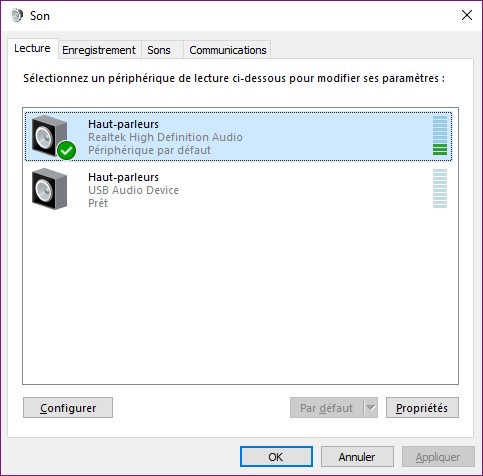
Pour basculer le son sur la deuxième sortie audio, cliquez dessus avec le bouton droit de la souris et choisissez Définir en tant que périphérique par défaut :
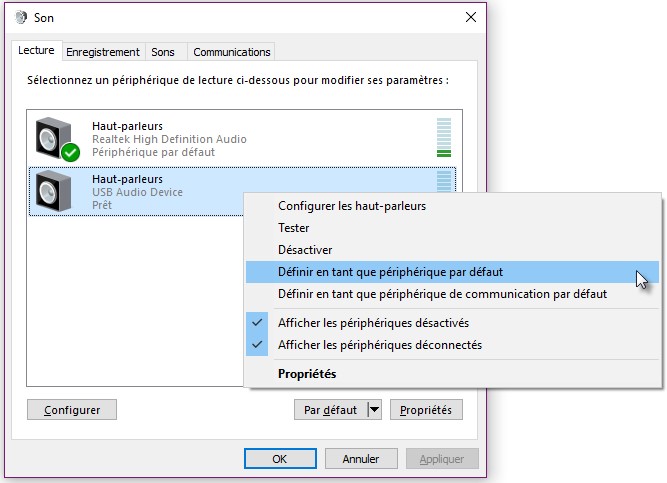
Si vous prévoyez de basculer fréquemment d’une sortie audio sur l’autre, je vous conseille de lire les articles suivants !
- Choisir facilement la sortie audio : https://www.mediaforma.com/windows-10-choisir-facilement-sortie-audio/
- Choisissez la sortie audio en deux clics souris : https://www.mediaforma.com/windows-10-choisissez- sortie-audio-deux-clics-souris/
Téléchargez gratuitement le dossier du téléchargement audio et vidéo
Le dossier du téléchargement audio et vidéo est un PDF de 14 pages qui montre comment télécharger les fichiers audio et vidéo sur les réseaux sociaux et sites de streaming.
Il vous montre comment télécharger vidéo et audio :
- Avec un plugin pour Google Chrome
- Avec un plugin pour Mozilla Firefox
- Avec une application compatible tous navigateurs
Cliquez sur ce bouton pour télécharger ce dossier :

